
作成(Create) >
- スケルトン(Skeleton)
- スケルトン定義が有効な新しい HumanIK キャラクタを生成します。 既定では、新しいキャラクタの名前は Charactern となります。n は連番です。既定の HumanIK スケルトンを作成して定義するを参照してください。
- コントロール リグ(Control Rig)
- 現在のキャラクタに、定義済みのスケルトン構造に基づいた IK エフェクタと FK エフェクタが存在するコントロール リグを作成します。 コントロール リグを作成するには、キャラクタに有効なスケルトン定義が存在していなければなりません。コントロール リグを作成するを参照してください。 注:
- スケルトン定義が有効でロックされている場合、このオプションを選択するとキャラクタ コントロール(Character Controls)ウィンドウの中のコントロール(Controls)タブが開きます。
- スケルトン定義が有効でロックされていない場合、このオプションを選択することでコントロール(Controls)タブを開く前に定義が自動的にロックされます。
- スケルトン定義が有効ではない状態で、かつロックされていない場合、このオプションを選択するとキャラクタ化のロック(Lock Characterization)ダイアログ ボックスのプロンプトが表示されます。OK をクリックすると、定義(Definition)タブがフォーカスされ、この中で自身のスケルトンを適切に定義することができます。
定義(Define) >
- スケルトン(Skeleton)
- 既存のスケルトンのためにスケルトン定義を作成します。 詳細については、既存のスケルトンを HumanIK 用に定義するを参照してください。
- カスタム リグ(Custom Rig)
- 現在のキャラクタのためにカスタム リグ マッピングを作成します。 カスタム リグを定義するには、キャラクタにカスタム リグと有効なスケルトン定義が存在していなければなりません。詳細については、カスタム リグ マッピングを作成するを参照してください。 注:
- スケルトン定義が有効でロックされている場合、このオプションを選択するとキャラクタ コントロール(Character Controls)ウィンドウの中のカスタム リグ(Custom Rig)タブが開きます。
- スケルトン定義が有効でロックされていない場合、このオプションを選択することでカスタム リグ(Custom Rig)タブを開く前に定義が自動的にロックされます。
- スケルトン定義が有効ではない状態で、かつロックされていない場合、このオプションを選択するとキャラクタ化のロック(Lock Characterization)ダイアログ ボックスのプロンプトが表示されます。OK をクリックすると、定義(Definition)タブがフォーカスされ、この中で自身のスケルトンを適切に定義することができます。
編集(Edit) >
スケルトン(Skeleton)
- リセット(Reset)
- スケルトン セットアップ(Skeleton setup)領域 の中のフィールドを既定の値にリセットします。
- 削除(Delete)
-
現在のスケルトンとそのキャラクタ定義を削除します。
- 編集の保存(Save Edits)
-
スケルトンの現在位置と回転が SkeletonGenerator ノードに保存されます。
- 左->右のミラー(Mirror Left -> Right)
-
シーン ビューでジョイントの位置と回転を調整するときにれをクリックすると、調整した内容がスケルトンの左側から右側にミラーされます。
注:必ずスケルトンの左側のみを編集して、編集 > 左->右のミラー(Edit > Mirror Left -> Right)をクリックしてください。ミラーリングは常にスケルトンの左側から右側に適用されます。
- テンプレートの書き出し(Export Template)
-
テンプレートの書き出し(Export Template)ウィンドウが開き、HIK スケルトン テンプレート ファイルを保存できます。この操作では、現在のスケルトンのスケルトン構造とジョイント移動に関する情報がテキスト ファイルで保存されます。この情報は、後からテンプレートの読み込み(Import Template)オプションを使用してリロードし、他のスケルトンに適用できます。詳細については、HumanIK スケルトン テンプレートを読み込む/書き出すを参照してください。
- テンプレートの読み込み(Import Template)
-
テンプレートの読み込み(Import Template)ウィンドウが開き、以前書き出した HIK スケルトン テンプレート ファイルをロードできます。
定義(Definition)
- 定義のロック(Lock Definition)
- スケルトンの現在のセットアップを、定義(Definition)タブでのマッピングに従ってロックします。 スケルトン定義をロックするには、それが有効でなければなりません。
- 名前の変更(Rename)
- HumanIK キャラクタの新しい名前を入力します。
- 削除(Delete)
- 現在の HumanIK キャラクタを削除します。
- HIK 定義(HIK Definition)
-
アトリビュート エディタ(Attribute Editor)で、キャラクタ ノードの定義を開きます。
- プロパティの編集(Edit Properties)
-
HIKProperties リターゲット ノードを選択し、アトリビュート エディタ(Attribute Editor)に高度なリターゲット アトリビュートを表示します。これらは特定の HIK ソルバ パラメータを調整する上級ユーザ向けの設定です。
- プロパティのリセット(Reset Properties)
-
HIKPropertyState ノードの調整したすべてのリターゲット プロパティを既定の値にリセットします。
- ミラー一致(Mirror Matching)
-
ミラー一致モードを有効化します。オンに設定すると、定義(Definition)タブは、マップしたすべてのボーンに対して、ボディの反対側にミラーの一致が存在するかどうかをチェックします。 たとえば、L_upperLeg というボーンをマップした場合、このツールはスケルトンに R_upperLeg ボーンが存在するかどうかを自動的にチェックし、存在する場合はそのボーンを自動的にマップします。
既定では、ミラー一致モードは次のサブストリングの組み合わせをサポートします。
左側 右側 Left Right L (L の後に単一のスペース) R (R の後に単一のスペース) L_ R_ _L _R ボーンの命名規則でこれ以外のサブストリングを使用してボディの左側と右側を区別している場合、
 編集 > 定義 > ミラー一致の構成(Edit > Definition > Configure Mirror Matching)を選択すると、独自の文字列を追加できます。
編集 > 定義 > ミラー一致の構成(Edit > Definition > Configure Mirror Matching)を選択すると、独自の文字列を追加できます。 - ミラー一致の構成(Configure Mirror Matching)
- ミラー一致の構成(Configure Mirror Matching)ウィンドウを開きます。ここでは、定義(Definition)タブがミラー一致するボーン名をチェックするリストに、新しい文字列の組み合わせを追加することができます。 ボーンの命名規則でこれ以外のサブストリングを使用してボディの左側と右側を区別している場合、このオプションを選択してそのサブストリングを追加します。詳細については、ミラー一致をアクティブ化して構成するを参照してください。
- スケルトン定義のロード(Load Skeleton Definition)
- 独自の命名テンプレートを適用することで、ボーンをマッピングできます。 スケルトン定義のロード(Load Skeleton Definition)ウィンドウを開きます。
- スケルトン定義の保存(Save Skeleton Definition)
- スケルトン定義の保存(Save Skeleton Definition)ウィンドウを開きます。 スケルトン定義の保存(Save Skeleton Definition)ウィンドウを参照してください。
- 定義の書き出し(Export Definition)
- ボーンマッピングを .hikc フォーマットで書き出すことを可能にするダイアログ ボックスを開きます。
コントロール(Controls)
- リグの外観(Rig Look)
-
作業するコントロール リグのエフェクタのスタイルを選択します。
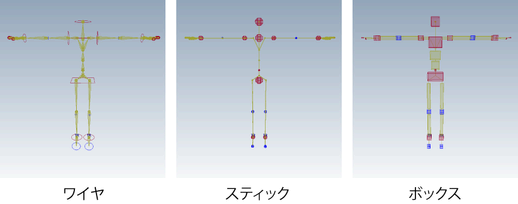
- スタンス ポーズ(Stance Pose)
-
コントロール リグを既定の T スタンス ポーズにリセットします。
フル ボディ(Full Body)モードでこのコマンドを選択すると、キャラクタ全体がスタンス ポーズになり、リファレンス ノードを基準にしてキャラクタの位置がオフセットされます。 ボディ パーツ(Body Part)モードでは、選択されたボディ パーツがスタンス ポーズになります。 ヒップが選択に含まれる場合、リファレンス ノードを基準にしてキャラクタがオフセットされます。 この機能は選択モードには適用されません。
- 削除(Delete)
- 現在のキャラクタからコントロール リグを削除します。
- コントロール リグの位置合わせ(Align Control Rig)
-
オンにすると、コントロール リグの IK エフェクタと FK エフェクタは、それぞれのキーフレーム間の補間が異なる場合でも常に同期して表示されます。IK と FK の解で異なる補間パスを表示する場合には、このオプションを無効にしてください。
フル ボディ(Full Body) または ボディ パーツ(Body Part) モードを使用するとき、この機能はコントロール リグの操作とキー設定のための同期化をもたらします。 この機能は選択モードには適用されません。
- UI 設定のロー(Load UI Configuration)·
- UI 設定ファイルの読み込み(Import UI Configuration File)ダイアログ ボックスを開き、これによりカスタム設定ファイルをコントロール(Controls)タブのための新しい既定のレイアウトとして使用することができます。 新しいレイアウトをロードするを参照してください。
- UI 設定の更新(Update UI Configuration)·
- コントロール(Controls)タブのレイアウトをリフレッシュします。このオプションを使用することで、UI 設定のロード(Load UI Configuration)コマンドを使用して読み込んだ設定ファイルに行う変更内容を表示することができます。
カスタム リグ
- マップ移動(Map Translation)
- カスタム リグ(Custom Rig)タブのマッピング コントロールセクションにあるマップ移動(Map Translation)オプションのオン/オフを切り替えます。
- マップ回転(Map Rotation)
- カスタム リグ(Custom Rig)タブのマッピング コントロールセクションにあるマップ回転(Map Rotation)オプションのオン/オフを切り替えます。
- 削除(Delete)
- 現在のキャラクタからカスタム リグ マッピングを削除します。
- マッピングの読み込み(Import Mapping)
- クリックしてリグ マッピングの読み込み(Import Rig Mappings)ウィンドウを開き、以前に書き出したカスタム リグ マッピング XML ファイルを読み込みます。
- マッピングの書き出し(Export Mapping)
- リグ マッピングの保存(Save Rig Mappings)ウィンドウを開き、カスタム リグ マッピングを XML ファイルに保存することができます。
- UI 設定のロード(Load UI Configuration)
- UI 設定ファイルの読み込み(Import UI Configuration File)ダイアログ ボックスを開き、これによりカスタム設定ファイルをカスタム リグ(Custom Rig)タブのための新しい既定のレイアウトとして使用することができます。 新しいレイアウトをロードするを参照してください。
- UI 設定の更新(Update UI Configuration)
- カスタム リグ(Custom Rig)レイアウトをリフレッシュします。 このオプションを使用することで、UI 設定のロード(Load UI Configuration)コマンドを使用して読み込んだ設定ファイルに行う変更内容を表示することができます。
ベイク処理(Bake) >
選択項目に追加(Add to Selection) >
- スケルトン(Skeleton)
-
すべてのジョイント オブジェクトを選択項目に追加します。
- IK
-
すべての IK エフェクタを選択項目に追加します。
- FK
-
すべての FK エフェクタを選択項目に追加します。
表示/非表示(Show/Hide) >
選択したキャラクタの各コンポーネントの表示を切り替えます。次の項目の表示/非表示を切り替えます。
- スケルトン(Skeleton) (ジョイント オブジェクトとボーン オブジェクト)
- IK エフェクタ
- FK エフェクタ
- ラベル(Labels)
パッケージ(Package) >
- 現在のキャラクタ(Current Character)
-
現在のキャラクタとその関連ノードを 1 つのアセット ノードにパッケージ化します(詳細については、「アセットの概要」を参照してください)。
- 現在のキャラクタ リターゲッタ(Current Character Retargeters)
-
現在のキャラクタのリターゲット ノードを 1 つのアセット ノードにパッケージ化します。
- すべてのキャラクタ(All Characters)
-
シーン内のすべての HIK キャラクタを 1 つのアセット ノードにパッケージ化します。
- すべてのキャラクタ リターゲッタ(All Character Retargeters)
-
シーン内のすべての HIK キャラクタのリターゲット ノードを 1 つのアセット ノードにパッケージ化します。